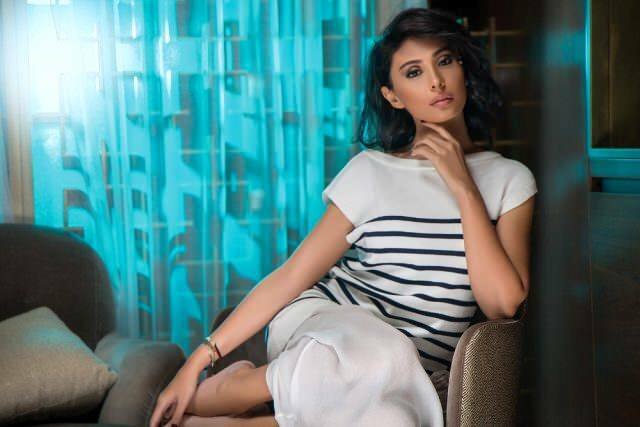Comment ouvrir des sites Web en mode Internet Explorer à partir d'Edge
Microsoft Microsoft Edge Internet Explorer Héros / / June 24, 2021

Dernière mise à jour le

Microsoft Edge est l'avenir des navigateurs Web sur Windows 10 et d'autres appareils. Mais parfois, vous devez utiliser le mode IE pour le site occasionnel de la vieille école.
Microsoft a été un peu schizophrène avec ses navigateurs Web avec Windows 10. La société a d'abord publié Windows 10 avec sa propre version par défaut de Microsoft Edge. Il n'a jamais gagné beaucoup d'adoption. Il manquait une tonne de fonctionnalités hors de la porte. Et le navigateur n'a été mis à jour que lorsque Windows Updates a déployé une mise à jour pour celui-ci. Après plusieurs années, il a finalement obtenu certaines fonctionnalités, notamment la prise en charge des extensions – qui auraient dû sortir de la boîte. Néanmoins, Microsoft a fini par tuer la version Legacy Edge en avril.
Edge à base de chrome
La société a ensuite publié une nouvelle version d'Edge basée sur Chromium. C'est beaucoup plus populaire et est livré avec des tonnes de fonctionnalités prêtes à l'emploi. Ceci comprend
Et Internet Explorer ?
Internet Explorer 11 (IE 11) existe toujours dans Windows 10. Vous devez creuser pour cela, mais il est là - à moins que vous l'a désactivé. Il est principalement là pour prendre en charge les logiciels et services propriétaires qui s'exécutent dans des environnements de bureau de petite et moyenne taille. Ou pour cet ancien site Web occasionnel que vous ne pouvez pas ouvrir avec un navigateur moderne. Mais même IE 11 est désormais limité. Microsoft tue IE 11 en juin prochain. Pour faciliter la transition, Microsoft ajoute un "mode de compatibilité" spécial qui permet aux utilisateurs d'ouvrir des pages anciennes et incompatibles avec l'ancien IE 11. Voici comment l'utiliser.
Utiliser le mode de compatibilité IE 11 à partir d'Edge basé sur Chromium
Pour lancer les choses, cliquez sur le Paramètres et plus (trois points) dans le coin supérieur droit du navigateur. Puis faites défiler vers le bas et cliquez Paramètres du menu. Alternativement, vous pouvez utiliser le raccourci clavier, Alt + F.
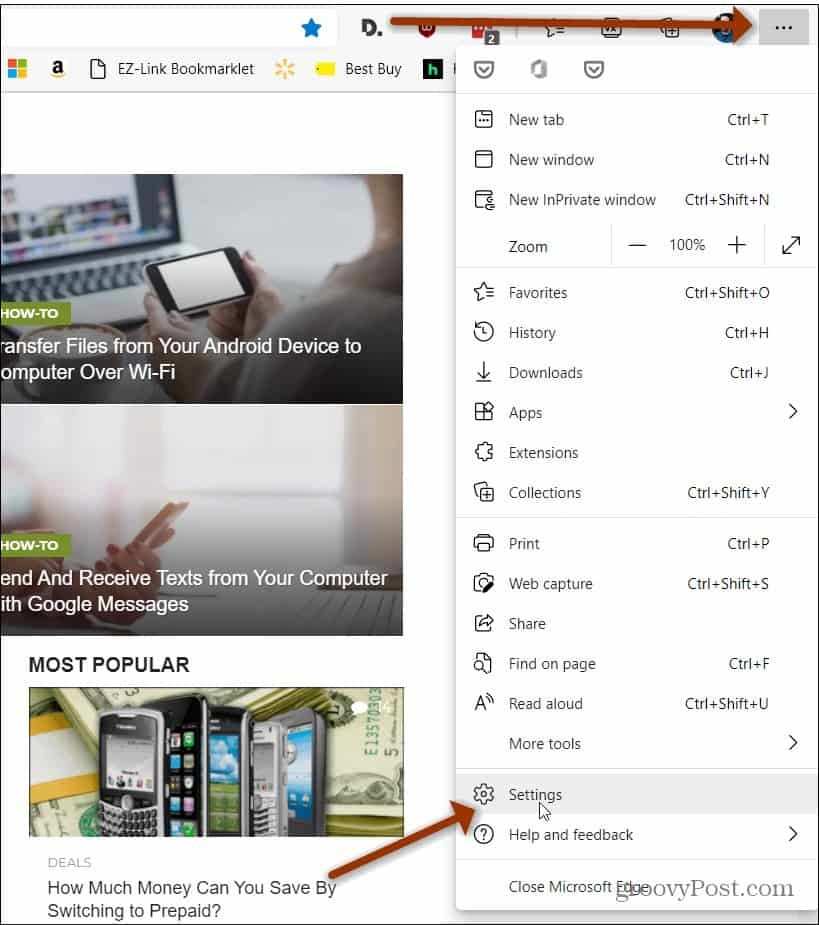
Maintenant, sur la page "Paramètres", cliquez sur Navigateur par défaut du panneau de gauche.
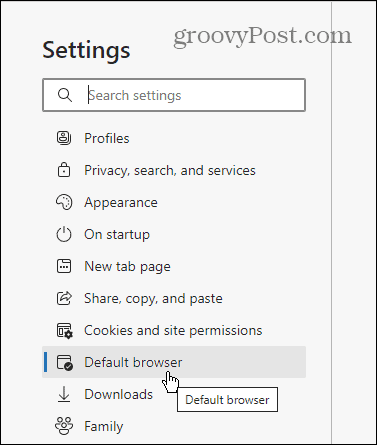
Ensuite, retournez sur « Autoriser le rechargement des sites en mode Internet Explorer » et cliquez sur le bouton Relancer bouton lorsque vous avez terminé.
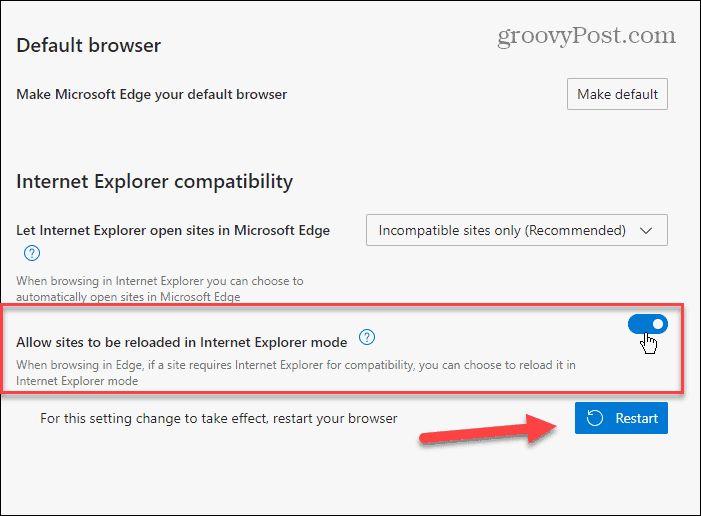
Lorsque le navigateur revient, vous pouvez relancer les sites en mode IE. Actuellement, si vous êtes sur la version stable (Version 91), vous pouvez relancer un onglet en appuyant sur Alt + F. Sélectionnez ensuite Plus d'outils > Recharger en mode Internet Explorer.
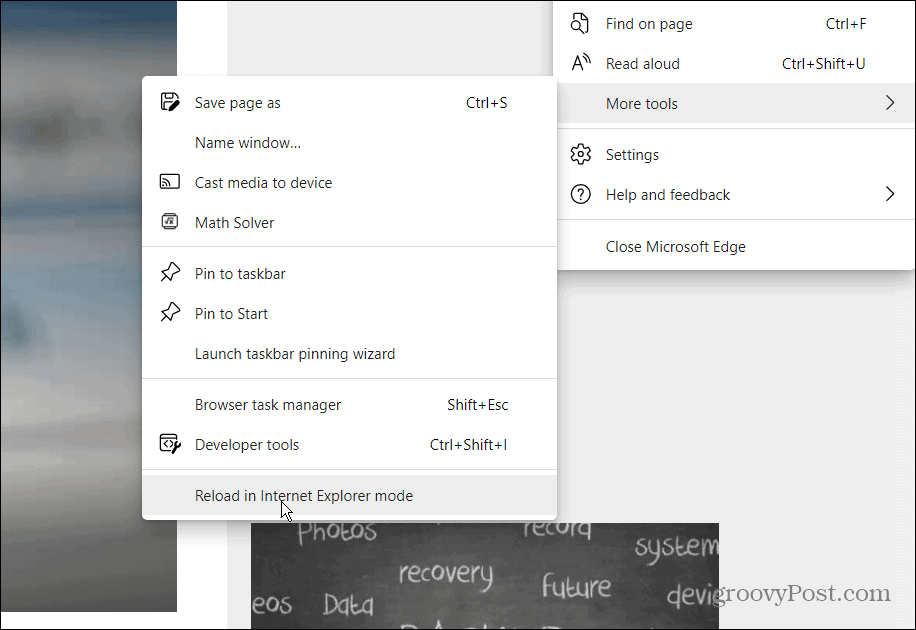
Sur les versions Dev, qui sont mises à jour plus souvent, il y a plus d'options. Cliquez avec le bouton droit sur un onglet et cliquez sur Onglet Recharger en mode Internet Explorer.
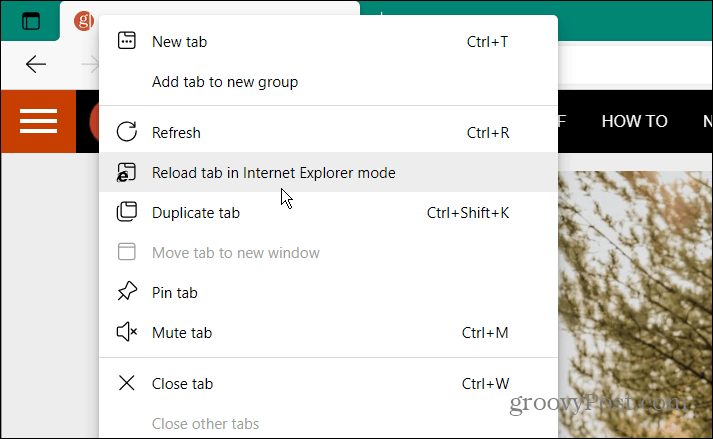
C'est tout ce qu'on peut en dire. Vous saurez qu'un site est en mode IE avec l'icône IE 11 s'affichant dans la barre d'adresse.
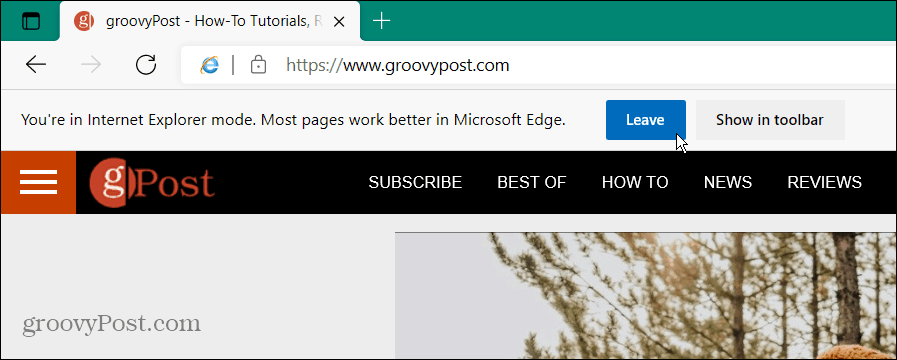
En mode IE, vous pouvez cliquer sur le bouton Quitter pour revenir au mode Edge. Ou vous pouvez cliquer sur l'option pour l'ajouter à la barre d'outils, et elle s'affichera à droite près de l'icône de votre compte Microsoft.
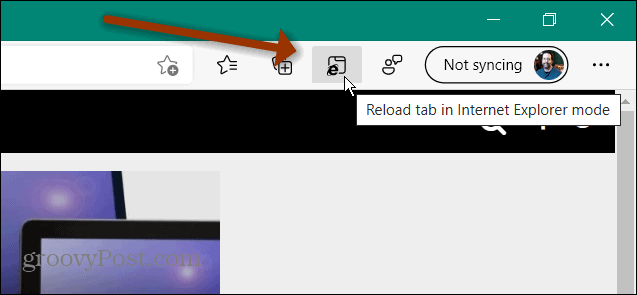
Encore une fois, la version d'Edge basée sur Chromium est la voie à suivre. Si vous souhaitez en savoir plus sur ses fonctionnalités, découvrez comment faites-le vous lire à haute voix. Ou, si vous en avez marre d'ouvrir vos fichiers PDF, vous pouvez empêcher Edge d'ouvrir les PDF.
Comment effacer le cache, les cookies et l'historique de navigation de Google Chrome
Chrome fait un excellent travail en stockant votre historique de navigation, votre cache et vos cookies pour optimiser les performances de votre navigateur en ligne. C'est comment...
Comparaison des prix en magasin: comment obtenir des prix en ligne lors de vos achats en magasin
Acheter en magasin ne signifie pas que vous devez payer des prix plus élevés. Grâce aux garanties d'égalisation des prix, vous pouvez obtenir des remises en ligne lors de vos achats en...
Comment offrir un abonnement Disney Plus avec une carte-cadeau numérique
Si vous appréciez Disney Plus et que vous souhaitez le partager avec d'autres, voici comment acheter un abonnement Disney+ Gift pour...
Votre guide pour partager des documents dans Google Docs, Sheets et Slides
Vous pouvez facilement collaborer avec les applications Web de Google. Voici votre guide de partage dans Google Docs, Sheets et Slides avec les autorisations...